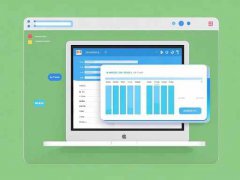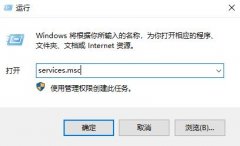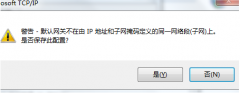显示卡安装的困难常常让许多电脑用户感到沮丧,尤其是当新购置的显示卡无法被识别时,这个问题可能会对整体的使用体验造成重大影响。了解显示卡不识别的原因以及相应的解决办法,有助于每位DIY爱好者和普通用户更有效地享受计算机带来的乐趣。

在检查显示卡是否正常工作时,首先可以从硬件的基本连接开始。确保显示卡与主板的插槽接触良好,边缘接触点没有灰尘或腐蚀物。插槽清洁可以使用压缩空气喷雾器,以去除其中的尘埃,确保信号传输的稳定性。在确认连接无误后,如果显示卡仍然不被识别,进行更深层次的检查是必要的。
BIOS设置是影响显示卡识别的重要因素。进入BIOS时留意显卡设置选项,确保主板的集成显示已关闭,选择外部显卡为主显示设备。这一设置有时会影响系统对新硬件的识别。检查BIOS版本也是明智之举,若版本过旧,升级BIOS可能会解决兼容性问题。
操作系统中驱动程序的正确安装同样至关重要。用户可以访问显示卡制造商的官网,下载最新的驱动程序安装。系统自带的驱动可能无法充分利用显示卡的性能,安装后若仍出现异常,可以考虑卸载旧驱动并重新安装新驱动。确保操作系统更新到最新版本,以提升整体稳定性和兼容性。
对于来自不同品牌或不同型号的显示卡,主板与显示卡之间的兼容性也是一个不可忽视的问题。部分老款主板可能无法支持最新型号的显示卡。前往主板制造商的官方网站查阅兼容性列表是一个有效的方式,这样可以避免不必要的麻烦。
进一步的故障排查可以涉及电源供应。优质电源必须提供足够的功率以支持显示卡的运行,尤其是高端型号。检查电源是否供电正常,尤其是显卡额外的连接口,确保没有接触不良或脱落情况。
如果以上方法无效,可以考虑将显示卡在另一台电脑上进行测试,以排除显示卡本身存在故障的可能。
常见问题解答(FAQ):
1. 显示卡无法被识别,最常见的原因是什么?
- 常见原因包括插槽接触不良、驱动程序未安装或过时,以及主板与显示卡的兼容性问题。
2. 如何进入BIOS设置?
- 在电脑启动时,按下特定的键(如F2、_DEL、ESC等,根据主板品牌不同而异)即可进入BIOS设置界面。
3. 如果显示卡已经被识别,但性能较差,该如何处理?
- 检查驱动程序是否最新,还可以考虑对系统进行优化,关闭不必要的后台程序以提升显示性能。
4. 配置新显示卡后,电脑无法启动,该怎么办?
- 检查显示卡的供电连接是否正常,确保BIOS中切换到外部显示模式,并确认显示卡与主板的兼容性。
5. 是否有需要特别关注的显示卡品牌或型号?
- 不同品牌的显示卡在口碑和性能上有所差异,建议关注知名品牌如NVIDIA和AMD的主流型号,以及市场用户反馈。